⑴小张的老爷机跑了很多年,最近公司给小张配了台新电脑,不仅预装了最新的win系统,而且运行速度快,电脑硬盘空间大,这下小张不用担心自己的硬盘小不够用了。看看还有些同事的电脑还没更新,小张想,反正现在硬盘空间大,给大家共用一部分,作为共用空间。
⑵于是,小张在win系统中,设置了一个共享文件夹,方便其他同事存放文件内容。然而,在用同事的电脑查看自己的共享文件夹时,却怎么也看不到。“奇怪,共享设置应该没有错,为什么共享了的文件夹却看不到呢”小张很是纳闷,最终这个问题被小编知晓,也就有了今日的主题,这很可能是因为win系统下共享目录时没有关闭家庭网络防火墙。
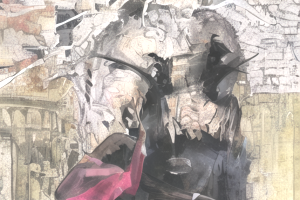
⑶原来,小张用的是win系统,而其他一些同事使用的还是XP系统,若对win和XP、Vista等不同系统间的共享要复杂一点,首先需要关闭家庭网络防火墙,否则,XP、Vista系统无法看到Windows的共享文件。关闭家庭网络防火墙的设置方法如下:

⑷首先,点击桌面右下角网络小图标,显示网络连接窗口,点击其下方的“打开网络和共享中心”,进入网络和共享中心页面。
⑸在网络和共享中心界面打开Windows防火墙,点击“打开或关闭Windows防火墙”,然后关闭家庭网络的防火墙。选择防火墙设置界面左边“高级设置”,点击进入查看“入站规则”和“出站规则”,在这两个功能设置中启用文件和打印机共享服务。
⑹Win中启用网络共享时,方法和以前的XP系统类似,右键选择要共享文件夹,在弹出的右键菜单中选择特定用户网络共享即可,没有网络限制,在共享时,选择特定用户并设置好共享权限(读取、读/写),再点击“共享”即可,这样就能实现Windows 和XP、Vista等不同系统间的网络共享了。
⑺对于安装win系统的电脑之间的共享,在同一家庭组网络时,连接网络并将相连的电脑在家庭网络中成功组建好家庭组网络,然后在文件夹右键菜单共享选项中选择家庭组,共享即可。